- Koji je faktor oblika potreban za upotrebu u laptopu?
- Koje generacije su trenutno dostupne?
- Određujemo vrstu memorije u laptopu
- Kako odrediti dozvoljenu količinu memorije za vaš laptop?
- Kako odrediti potreban obim ovisno o zadacima?
- Kojem proizvođaču bih trebao dati prednost?
- Upute za instaliranje matrica
Do danas su programi postali prilično zahtjevni za računarske resurse. Stoga, u slučaju nedostatka RAM-a, uređaj počinje da radi izuzetno sporo i nestabilno. Dalje u materijalu, svi osnovni aspekti, što se tiče pitanja kako staviti RAM na Asus laptop ili bilo koji drugi model biće razmatran.
Koji je faktor oblika potreban za upotrebu u laptopu?
Za početak, vrijedi objasniti značenje riječi "faktor forme". To znači da je veličina Ovna umrijeti. Do danas postoje dve vrste ovog dela. Evo kratkog popisa njih:
- DIMM. To je velika kocka na koju se mora staviti matična ploča računara.

- SO-DIMM. Ovo je RAM za instalaciju u laptopu. Ima manju veličinu i stoga nije pogodan za upotrebu u stacionarnom računaru.
Ovo je samo prvi važan detalj koji morate znati prije instaliranja dodatne RAM memorije u laptop.
Koje generacije su trenutno dostupne?

Prije kupite potreban deo, , morate tačno izabrati potrebne parametre. Jedan od njih je tip generacije. Slijedi njihova lista:
- DDR2. Pojavio se 2003. godine i trenutno je najstariji. To više neće biti moguće pronaći takve umire na prodaju. Ali možete pronaći korištene uređaje. Međutim, ne preporučuje se njihova kupovina.
- DDR3. Ova vrsta RAM-a objavljena je 2007. godine. Već mlađa generacija, ali prilično stara u poređenju sa novom. Takođe se može naći u rabljenim uređajima.
- DDR4. Objavljen je 2014. godine i najmoderniji je tip umiranja. Instalira se u sve moderne računare i laptopove. Takođe se može sigurno kupiti u trgovini.
- DDR5. Pretpostavlja se da će biti revolucionaran, iako postoji nekoliko tačnih detalja o njegovim karakteristikama. Datum izlaska takođe nije fiksan. Na webu možete pronaći puno materijala koji tvrde o njegovom prenosu na trenutnu (2019.) godinu. Iako je zvanično saopštenje zakazano tek za 2020. godinu.
Karakteristična karakteristika svake nove generacije RAM matrica je povećanje brzine rada i smanjenje količine potrošene energije. Ipak, ako odlučite da instalirate RAM u Asus laptop ili bilo koji drugi model, potrebno je da se fokusirate na tip koji se već nalazi u uređaju.
Određujemo vrstu memorije u laptopu

Prilikom kupovine matrice potrebno je fokusirati se na tip za koji je konektor ugrađen matična ploča. Nećete moći staviti druge. Zato je neophodno izabrati neophodnu vrstu DDR-a. Da biste to učinili, dovoljno je za obavljanje sljedeće algoritam:
- pomoću tastature pokrenite upravitelj zadataka kombinacijom Alt + Ctrl+ Del ili unesite naziv programa u traku za pretragu;
- nakon što počne, idite na Tab za performanse;
- na stranici koja se otvori obratite pažnju na listu sa leve strane, tamo morate otvoriti dodatnu karticu sa natpisom "Memorija";
- SAD obratite pažnju na dijagramu sa desne strane, iznad grafikona korišćenja memorije (desno), biće naznačeni volumen i tip ,na primer (8.0 GB DDR3).
U slučaju da ovaj program pokvari i ne prikaže tip (to se dešava prilično često), tada možete koristiti softver treće strane.
Pređimo na sljedeći odlomak članka o, kako da kažem dodatna RAM memorija na laptopu.
Kako odrediti dozvoljenu količinu memorije za vaš laptop?

Prije nego što kupite potreban broj umirućih, morate razumjeti, koliko od korišteni uređaj podržava ovaj resurs. Program AIDA64 je savršen za ovo. Da biste ga koristili za izračunavanje maksimalne dozvoljene zapremine, morate učiniti sljedeće:
- Preuzmite, Instalirajte i pokrenite ovaj softver;
- nakon što se njegov prozor otvori, idite na odjeljak sa imenom "Matičnu ploču" i otvorite pododjeljak "Čipset";
- lista karakteristika pojavit će se s desne strane ispred vas, među njima morate pronaći red s potpisom "Maksimalna količina memorije", nasuprot njemu je naznačen broj koji će biti neophodan indikator.
Kako odrediti potreban obim ovisno o zadacima?
Često nema potrebe za instaliranjem dodatne RAM memorije u laptop, a da pritom postignete prihvatljiv maksimum. Da biste odredili potrebnu zapreminu, potrebno je da proverite sa modelom procesora i identifikujete glavne zadatke koje će laptop obavljati. U ovoj situaciji, sljedeći savjeti su relevantni za približan raspon procesora različitih proizvođača. Za Intel:
- Atom;
- Celeron;
- Pentium.
I takođe iz AMD-a:
- E1;
- E2;
- A4;
- A6.
Ne preporučuje se instaliranje matrica za mjerenje od četiri do šest GB. To je zbog njihove prilično jake slabosti. Takvi uređaji se najčešće koriste za posao sa uređivačima teksta i drugim uredskim programima.
Da "kristali" koriste se produktivniji tip (na primer, i3), preporučuje se stavljanje najmanje 8 GB ili 12 GB RAM-a na laptop. Ovi uređaji se najčešće koriste za pokretanje modernih igara AAA klase ili rad sa programima za 3D modeliranje i crtanje. Međutim, ako je vrhunski hardver instaliran u leptop-u i planira se koristiti u potpunosti, onda je bolje da ne budete sitni i tamo instalirajte svih 16 GB. Oni ne prelaze dozvoljeni maksimum.
Kojem proizvođaču bih trebao dati prednost?

Do danas, dva osnovni tipovi od proizvođača se može razlikovati, pod imenom koje se proizvode RAM matrice. Oni koji proizvode čips:
- Hynix (Hyundai );
- Samsung;
- Micron;
- NEC;
- Toshiba.
Proizvođači koji proizvode gotove memorijske module, a ne proizvode, već kupuju čipove:
- A-Data;
- AMD Radeon;
- Corsair;
- Kingston (HyperX );
- Patriota;
- Silicon Power;
- Transcend.
Među ove dvije liste slijedi nekoliko poznatih i provjerenih lidera kojima treba vjerovati u izboru ovog dijela i koje savjetuju profesionalci:
- Corsair;
- Kingston (HyperX );
- Hynix (Hyundai );
- Samsung.
Nakon što su sređena sva glavna pitanja i kriteriji za odabir matrica, možete prijeći na najvažnije rješenje pitanja kako staviti RAM na laptop.
Upute za instaliranje matrica

Vrijedi napomenuti da je ovdje sve nešto komplikovanije nego na računaru. Ako je dovoljno da jednostavno uklonite poklopac sa kućišta i instalirate memoriju u potrebne particije, onda se morate jako potruditi na laptopu. Detaljna uputstva su date u nastavku:
- Pre nego što stavite RAM na laptop, potpuno ga isključite i isključite iz utičnice.
- Zatim uklonite bateriju.
- Sada uklonite donji poklopac prenosnog računara tako što ćete odvrnuti sve vijke. Pokušajte zapamtiti njihovu lokaciju.
- Sada biste trebali imati matičnu ploču za laptop ispred sebe. Na njemu možete lako pronaći ćelije sa memorijom umire. Ako odlučite u potpunosti nadograditi opremu, onda samo uklonite staru (najvjerovatnije se drže na zasunama).
- Nakon toga umetnite novi. Prije klika.
Sada samo instalirajte sve prethodno uklonjene dijelove, pokrenite i provjerite operativnost novih dijelova kroz Task manager ili System properties.
 Kako popraviti slušalice sa iphonea: vrste lomljenja, potrebni alati i stručni savjeti
Kako popraviti slušalice sa iphonea: vrste lomljenja, potrebni alati i stručni savjeti Kako instalirati windows 7 nakon windows 10: procedura, neophodni programi i stručni savjeti
Kako instalirati windows 7 nakon windows 10: procedura, neophodni programi i stručni savjeti Kako očistiti računar tako da ne usporava: odabir programa, postavljanje, instalacija i stručni savjeti
Kako očistiti računar tako da ne usporava: odabir programa, postavljanje, instalacija i stručni savjeti Kako instalirati windows 8 na laptop: procedura, potrebni drajveri i stručni saveti
Kako instalirati windows 8 na laptop: procedura, potrebni drajveri i stručni saveti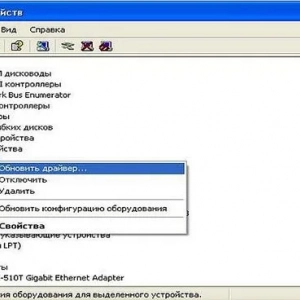 Kako se povezati na wifi na windows xp-u: procedura, instalacija, konfiguracija i stručni savjeti
Kako se povezati na wifi na windows xp-u: procedura, instalacija, konfiguracija i stručni savjeti Kako saznati koje su pretplate povezane na mts: jednostavni načini, procedura i stručni savjeti
Kako saznati koje su pretplate povezane na mts: jednostavni načini, procedura i stručni savjeti Kako odabrati lampu za sušenje noktiju: vrste, specifikacije i stručni savjeti
Kako odabrati lampu za sušenje noktiju: vrste, specifikacije i stručni savjeti Kako popraviti slušalice bez lemljenog željeza: vrste lomljenja, potrebni materijali i savjeti za obavljanje posla
Kako popraviti slušalice bez lemljenog željeza: vrste lomljenja, potrebni materijali i savjeti za obavljanje posla Kada staviti bijeli luk u pilaf: stručni savjeti, recepti
Kada staviti bijeli luk u pilaf: stručni savjeti, recepti